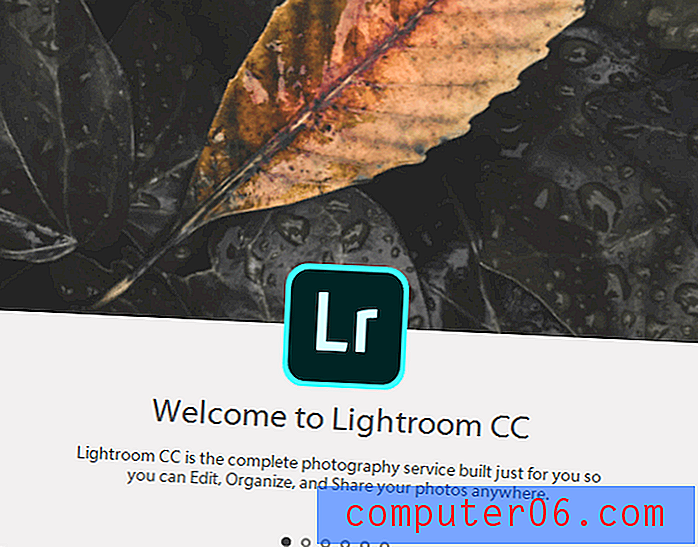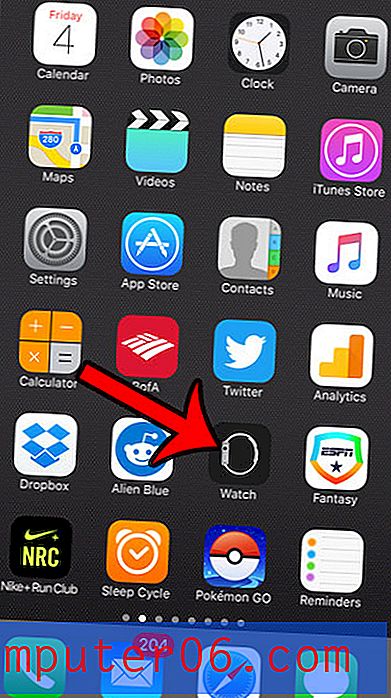Como alterar a vibração da mensagem de texto em um iPhone 6
Última atualização: 20 de março de 2019
Seu iPhone pode notificá-lo sobre novas mensagens de texto tocando um tom ou vibrando o dispositivo. Você já deve saber como alterar o som da mensagem de texto no seu dispositivo, mas também pode personalizar o padrão de vibração. Se o seu iPhone costuma estar no modo silencioso ou vibratório, ter um padrão de vibração diferente para as suas mensagens de texto e o padrão usado para seus e-mails ou telefonemas pode facilitar a distinção de que tipo de notificação você recebeu.
O método para alterar o padrão de vibração das mensagens de texto é semelhante ao usado para alterar o som da notificação. Nosso tutorial abaixo o guiará pelas etapas que você precisa seguir para começar a usar uma nova vibração.
Como alterar a vibração no iPhone 6S - Resumo rápido
- Abra o aplicativo Configurações .
- Escolha a opção Sons e Haptics .
- Selecione a opção Tom de texto .
- Toque no botão Vibração na parte superior da tela.
- Escolha a opção Nenhum .
Para informações e fotos adicionais para cada etapa, continue com a seção abaixo.
Ajustar o padrão de vibração para mensagens de texto no iOS 8
As etapas deste artigo foram executadas usando um iPhone 6 Plus, no iOS 8. Essas mesmas etapas também funcionarão para outros dispositivos usando o sistema operacional iOS 8. muitas outras configurações no seu iPhone também têm suas próprias configurações de vibração, incluindo coisas como notificações de calendário.
Etapa 1: toque no ícone Configurações .

Etapa 2: role para baixo e selecione a opção Sons . (Sons e Haptics no iOS 12.)

Etapa 3: selecione a opção Tom de texto . Observe que também existem algumas configurações de vibração na parte superior da tela. Você pode optar por vibrar o iPhone em toque ou silencioso, selecionando a opção apropriada na seção Vibrar .
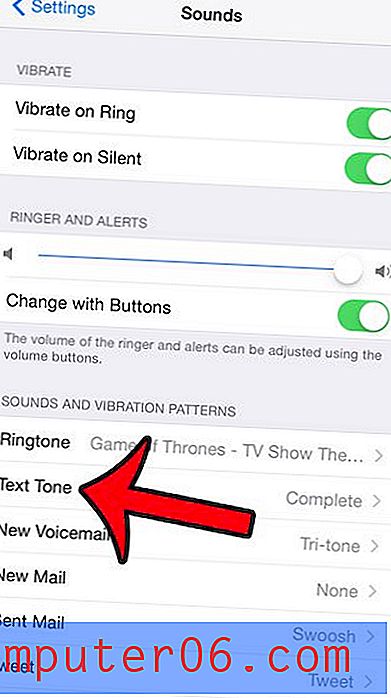
Etapa 4: selecione a opção Vibração na parte superior da tela.
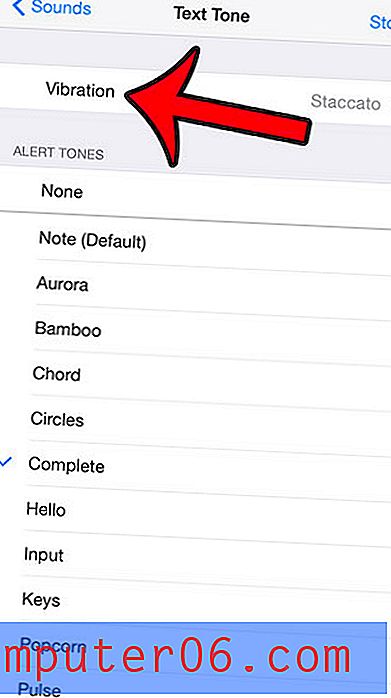
Etapa 5: selecione seu padrão de vibração preferido. Observe que seu dispositivo tocará a vibração quando você selecionar uma opção. se nenhum dos padrões de vibração padrão atender às suas necessidades, você pode tocar na opção Criar nova vibração e criar a sua própria. Além disso, você pode selecionar a opção Nenhum na parte inferior da tela se preferir não ter um padrão de vibração para suas mensagens de texto.
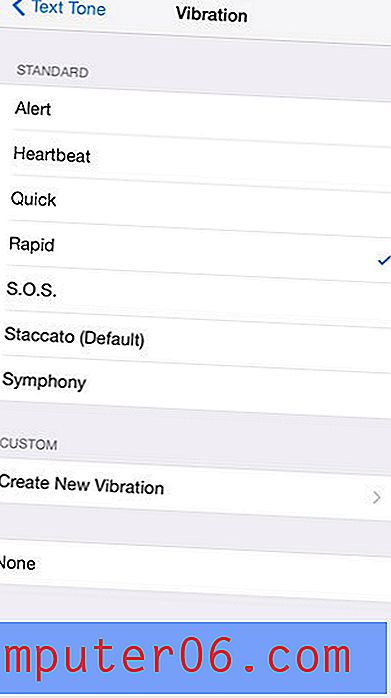
Observe que também há uma configuração no iPhone que controla toda a vibração no dispositivo. Você pode encontrá-lo acessando:
Configurações > Geral > Acessibilidade > Vibração > e, em seguida, desative a opção Vibração .
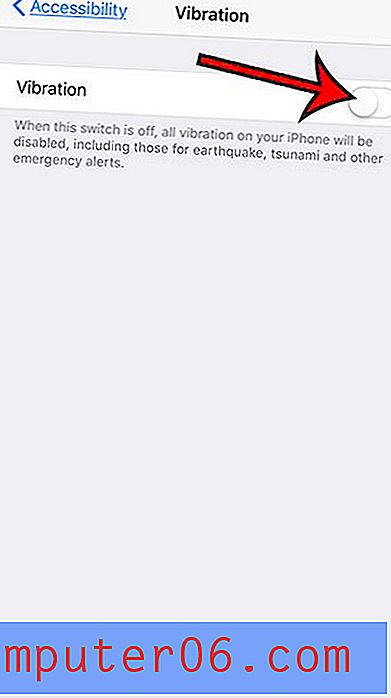
Deseja ver mensagens de texto perdidas na tela de bloqueio, para poder ver quem está tentando entrar em contato com você sem desbloquear o dispositivo? Clique aqui e saiba como alterar as configurações de notificação de mensagens de texto.